בואו ללמוד את יסודות השימוש בכלי הבינה העסקית (BI) המוטמעים באקסל לצורך ניתוח נתונים והפקת דוחות מורכבים.
-
העתקת אנשי הקשר מה OUTLOOK לאקסל
אפשר להעביר את אנשי הקשר מהאווטלוק לאקסל ונקבל טבלה ובה שמות ופרטי אנשי הקשר שלנו
או ההיפך, נוכל להעביר את אנשי הקשר שלנו מהאקסל לאווטלוק.
כאשר נרצה לגבות או להעתיק לאקסל את אנשי הקשר שלנו הנמצאים בתיקיית אנשי הקשר ב OUTLOOK
או כאשר נרצה להעביר את אנשי הקשר מאקסל ל OUTLOOK – נוכל לעשות זאת באמצעות הפעולה הבאה:
שלב א
יש לוודא שהשדות של אנשי הקשר שלנו באקסל זהים במבנה שלהם לשדות של הOUTLOOK , לכן כדאי להתחיל בייצוא של האווטלוק לאקסל:
- שלב ראשון יש לייצא מהאווטלוק לאקסל את כל פרטי האנשים,
מתפריט קובץ באווטלוק – נבחר "פתח ויצא" ואז נבחר "ייבא או יצא"
- יפתח אשף יבוא ויצוא, נייצא את הפרטים ע"י סימון "ייצוא לקובץ" ואז "הבא"
- נבחר "ערכים מופרדים באמצעות פסיקים"
- נסמן את אנשי הקשר , נבחר "עיון "ונבחר בתיקייה היכן לשמור את הקובץ
נאשר
- לאחר שהקובץ מהאווטלוק עבר לאקסל, יש לפתוח אותו
ניגש לתיקיה בה שמרנו, נפתח את הקובץ ונראה את פרטי אנשי הקשר באקסל
הנתונים נמצאים בטבלה עם כותרות והשדות, שם פרטי, משפחה, דואר אלקטרוני ועוד עמודות אם מלאנו את הפרטים באווטלוק
נוכל להוסיף לקובץ זה שמות נוספים
כותרות העמודות הן הכותרות של האווטלוק לכן לא תהיה בעיה לייצא את הנתונים מהאקסל ל OUTLOOK
שלב ב
ייבוא בחזרה מאקסל ל OUTLOOK
- נפתח את קובץ האקסל ובו שמות השדות ופרטי אנשי הקשר שלנו (רצוי לעבוד עם הקובץ שירד מהאווטלוק)
- מתפריט קובץ באווטלוק, נבחר "פתח ויצא", נבחר "ייבא או יצא"
- יפתח אשף יבוא/יצוא
- כעת נבחר "ייבוא מתוך תוכנית או קובץ" כי אנו מייבאים את הנתונים מהאקסל
- נעבור בין השלבים ונבחר את קובץ האקסל ובו הנתונים לייבוא דרך "עיון"
נאשר
- נקבל רשימת אפשרויות:
- אפשר להחליף את הפריטים הכפולים
- נוכל לאפשר יצירת כפילויות
- או לא לייבא פריטים כפולים (אפשרות מועדפת)
- כעת נשאל לאן לייבא, נסמן ,"אנשי קשר"
- מיפוי שדות: בודק שכל הפרטים תקינים
חשוב לבדוק אם יש התאמה בין השדות
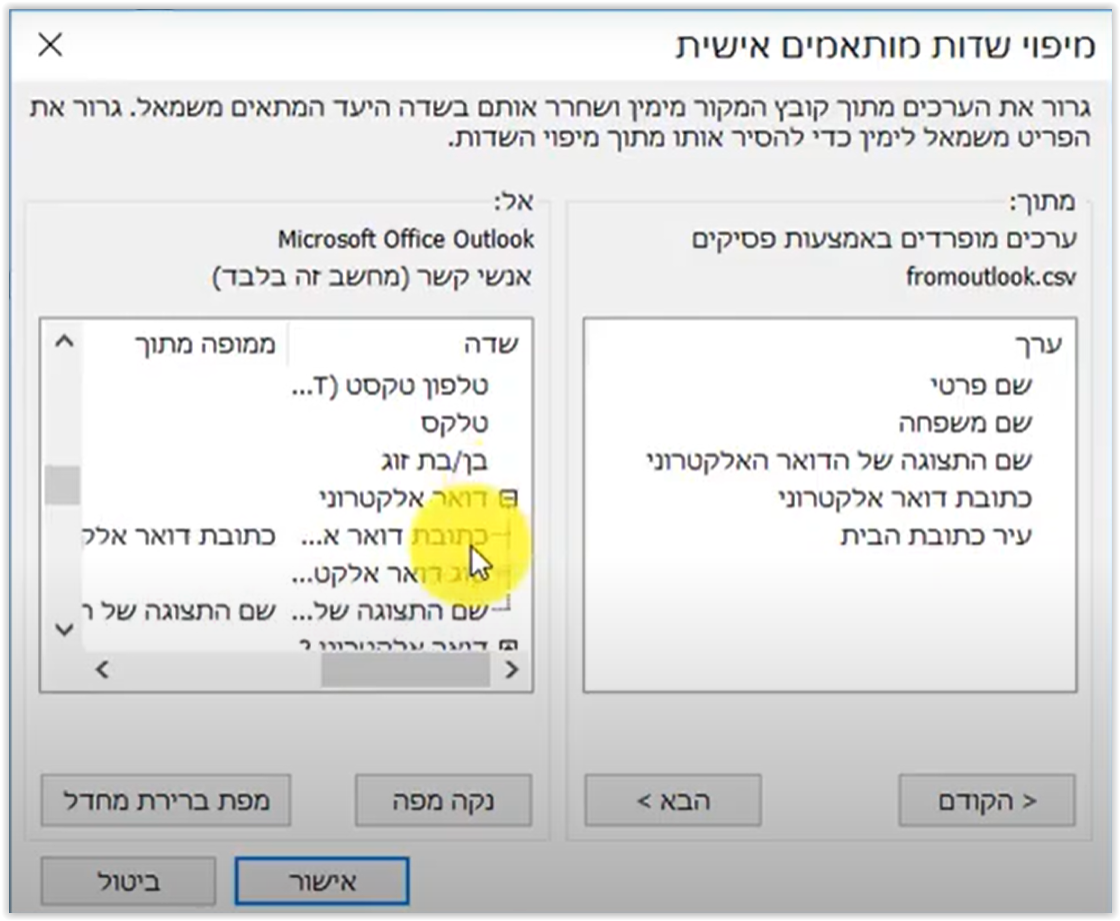
נאשר
וכל אנשי הקשר מקובץ האקסל יעברו ל OUTLOOK

